Microsoft Office Word 2010 环境下论文参考文献编辑的一些方法与技巧
word引用参考文献及编号修改方法

1.光标移到要插入参考文献的地方,菜单中“插入”——“脚注和尾注”。
2.对话框中选择“尾注”,编号方式选“自动编号”,所在位置建议选“节的结尾”。
3.如“自动编号”后不是阿拉伯数字,选右下角的“选项”,在编号格式中选中阿拉伯数字。
4.确定后在该处就插入了一个上标“1”,而光标自动跳到文章最后,前面就是一个上标“1”,这就是输入第一个参考文献的地方。
5.将文章最后的上标“1”的格式改成正常(记住是改格式,而不是将它删掉重新输入,否则参考文献以后就是移动的位置,这个序号也不会变),再在它后面输入所插入的参考文献(格式按杂志要求来慢慢输,好像没有什么办法简化)。
6.对着参考文献前面的“1”双击,光标就回到了文章内容中插入参考文献的地方,可以继续写文章了。
7.在下一个要插入参考文献的地方再次按以上方法插入尾注,就会出现一个“2”(W ord已经自动为你排序了),继续输入所要插入的参考文献。
8.所有文献都引用完后,你会发现在第一篇参考文献前面一条短横线(页面视图里才能看到),如果参考文献跨页了,在跨页的地方还有一条长横线,这些线无法选中,也无法删除。
这是尾注的标志,但一般科技论文格式中都不能有这样的线,所以一定要把它们删除。
9.切换到普通视图,菜单中“视图”——“脚注”,这时最下方出现了尾注的编辑栏。
10.在尾注右边的下拉菜单中选择“尾注分隔符”,这时那条短横线出现了,选中它,删除。
11.再在下拉菜单中选择“尾注延续分隔符”,这是那条长横线出现了,选中它,删除。
12.切换回到页面视图,参考文献插入已经完成了。
这时,无论文章如何改动,参考文献都会自动地排好序了。
Word 2010轻松管理论文的参考文献的方法

Word 2010轻松管理论文的参考文献的方法
小刘在编写论文的过程中,引用到某些参考文献中的观点,而为了使论文更加严谨,应在论文中对这些引用的内容添加引用说明。
此时,小刘使用Word 2010中的“插入脚注”功能,轻松解决问题。
在论文中,轻松单击几下鼠标,即可快速启动“插入脚注”的功能。
1、在文档中,将光标定位到需要添加引用说明的内容旁(一般在其后面)。
然后,切换到“引用”选项卡,并在“脚注”选项组中单击【插入脚注】按钮,如图1所示。
图1 插入脚注
2、此时,需要添加引用说明的内容旁将会出现脚注序号(系统将根据文档中已添加的脚注个数,自动按位置的前后顺序排号,如“1,2,3……”等)。
因本例中添加的是第一个脚注,故序号为“1”。
与此同时,在本页底部将对应出现相同的序号,且光标自动定位到该序号的后面,以让用户添加具体的脚注信息,如图2所示。
图2 添加脚注
3、在本页底部对应脚注序号的后面输入引用说明信息,如图3所示。
图3 脚注
4、脚注信息输入完成后,便可在文档正文的对应位置上随时查看到该说明。
只需将鼠标指向正文中的脚注序号即可,如图4所示。
图4 查看脚注
添加脚注就是这样简单、方便。
借助它,不管小刘在论文中引用了多少参考文献,都可轻松管理。
小刘在撰写整个毕业论文的过程,遇到的难题,都轻松地通过“Word 2010”的强大功能解决掉了,论文的书写越来越流畅,因此,她很快就完成了整个论文的编写。
接下来,她需要为写好的论文添加“目录”。
word2010参考文献自动编号及间距调整

word2010参考文献自动编号及间距调整1 .光标移到要插入参考文献的地方,选择菜单中“插入”菜单→“引用”-“脚注和尾注”。
在对话框中点击红圈标记,选择“尾注”,(插入脚注/尾注快捷键:“ctrl + alt + f/d”)所在位置建议选“文档结尾”。
“编号格式”后不是阿拉伯数字,点三角下拉菜单选中阿拉伯数字 1 ,2 ,3 …。
2 .确定后在该处就插入了一个上标“ 1 ”,而光标自动跳到文档结尾,前面就是一个上标“ 1 ”,这就是输入第一个参考文献的地方。
可以将插入位置的上标“ 1 ”和文档结尾的上标“ 1 ”改成你需要的格式(记住是改格式,而不是将它删掉重新输入,否则参考文献以后就是移动的位置,这个序号也不会变),再在它后面输入所插入的参考文献。
3添加方括号[]光标停留在正文,按“ctrl + h”打开“替换”,在查找项输入“^e”(即代表引用尾注符),在替换项输入“[^&]”(即代表替换后的符号),点击“全部替换”。
这时正文的标号已带有方括号,再将光标停留在参考文献,执行同样的操作,这时参考文献的标号也带有了方括号。
4 .对着参考文献前面的“ 1 ”双击,光标就回到了文章内容中插入参考文献的地方,可以继续写文章了。
在下一个要插入参考文献的地方再次按以上方法插入尾注,就会出现一个“ 2 ”( Word 已经自动为你排序了),继续输入所要插入的参考文献。
5当需要多次引用同一文献时,点击“插入”——“引用”——“交叉引用”,在出现菜单的“引用类型”中选择“尾注”,“引用内容”选择“尾注编号(带格式)”,在下面菜单中选择你需要引用的文献,点击“插入”即可。
但这时需要手动加方括号。
并设置为上标形式(“shift”+“ctrl”+“=”)。
如果有新的参考文献引用插入或删除,需要“更新域”,确保交叉引用的编号也随之修改(尾注编号自动修改)。
如果后来又在前面的文档中插入新的尾注,这时后续的尾注会自动更新编号,但交叉引用不会自动更新。
Word 2010中利用尾注添加参考文献
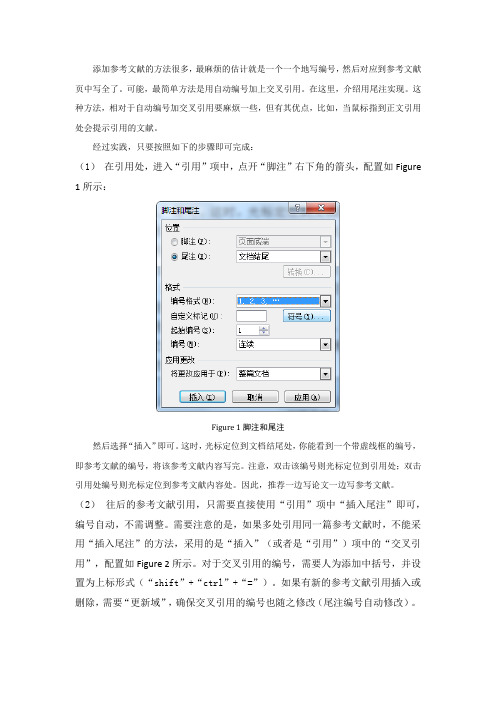
添加参考文献的方法很多,最麻烦的估计就是一个一个地写编号,然后对应到参考文献页中写全了。
可能,最简单方法是用自动编号加上交叉引用。
在这里,介绍用尾注实现。
这种方法,相对于自动编号加交叉引用要麻烦一些,但有其优点,比如,当鼠标指到正文引用处会提示引用的文献。
经过实践,只要按照如下的步骤即可完成:(1)在引用处,进入“引用”项中,点开“脚注”右下角的箭头,配置如Figure 1所示:Figure 1脚注和尾注然后选择“插入”即可。
这时,光标定位到文档结尾处,你能看到一个带虚线框的编号,即参考文献的编号,将该参考文献内容写完。
注意,双击该编号则光标定位到引用处;双击引用处编号则光标定位到参考文献内容处。
因此,推荐一边写论文一边写参考文献。
(2)往后的参考文献引用,只需要直接使用“引用”项中“插入尾注”即可,编号自动,不需调整。
需要注意的是,如果多处引用同一篇参考文献时,不能采用“插入尾注”的方法,采用的是“插入”(或者是“引用”)项中的“交叉引用”,配置如Figure 2所示。
对于交叉引用的编号,需要人为添加中括号,并设置为上标形式(“shift”+“ctrl”+“=”)。
如果有新的参考文献引用插入或删除,需要“更新域”,确保交叉引用的编号也随之修改(尾注编号自动修改)。
Figure 2交叉引用尾注(3)当整篇论文写完,参考文献引用也完成后,需要在编号上添加中括号,这将使用“开始”项中的“替换”功能。
对于尾注,将“^e”替换为“[^&]”(如果是脚注,则将“^f”替换为“[^&]”),但是替换时“不限定格式”要处于灰色状态。
如Figure 3所示。
替换时,最好将光标定位在文档最前,然后选择“全部替换”。
需要注意的是,如果后来有新的参考文献插入引用时,最好是先将光标定位到该插入的引用前,然后“查找下一处”,最后选择“替换”,切记不要直接“全部替换”!Figure 3替换和查找(4)到这里,你会发现,正文部分引用的编号及参考文献内容处的编号都是上标格式,当然,正文部分编号应该是上标格式的,但是参考文献处的编号不应该是上标格式,这一点可以通过格式刷改正。
「论文攻略」排版技巧如何用Word编辑参考文献

「论文攻略」排版技巧如何用 Word 编辑参考文献每个需要写毕业论文的朋友都会发现,修改文献是一件非常痛苦的事情,虽然现在也有很多软件可以编排参考文献,其实 word 本身就可以。
采用合适的编辑方法会方便地做到整齐,规范, 自动排序和交叉引用。
1. 以尾注的方式插入第一个参考文献将光标定位于 word 文档中将要插入参考文献的位置,按“插入/ 引用/脚注和尾注”。
出现一菜单,选择“尾注”,“文档结尾”,编号格为“1,2,3”。
按“插入”按钮。
2. 按要求的格式输入参考文献内容这时你会发现文本中的序号“1”字是上标格式的,这是你所希望的。
但尾注中的“1”也是上标格式的,这不是你希望的。
其余的格式也不合你愿,别急。
用鼠标在最左侧处选中尾注中的序号“1”,按快捷键“ctrl+shift+= ”就可以使序号不再是上标,或用鼠标右击,出现一菜单,选择“字体”,在第二张菜单中去掉“效果”栏中“上标”前面的“√”。
3. 说明序号周围有似隐似现的框,这表示所插入手稿的尾注是一种“域”,不必理会它。
插入第二个尾注的方法是同样的。
Word 会根据所在位置的前后自动排序。
在第一个参考文献的前面有一条横线,你会发现无法删除,它叫“尾注分隔符”。
4. 去除“尾注分隔符”咱们1般的编辑界面叫“页面视图” ,决意“视图/泛泛”进入泛泛视图。
按“视图/脚注”,此时编辑界面分为两个全数,下面的编辑框是尾注编辑框。
决意尾注编辑框中的“尾注”下拉框,决意“尾注分隔符”,泛起1条横线,决意该横线,删除它,再决意“尾注连续分隔符”,也会泛起1条横线(这是尾注分页时会泛起的很长的横线),决意该横线,删除它。
封闭后,再按“视图/页面”切换归来。
5. 交叉引用当你在文档中第 N(N>=2)次引用后头文档曾经引用过的文献时,这时宜采用“交叉引用”。
动作:按“插入/ 引用/交叉引用”,泛起1菜单,在引用榜样被决意“尾注”,引用形式为“尾注编号”,这时在菜单中会泛起你曾经编写过的全体尾注,决意你需求的,按“插入” 按钮即完成交叉引用了。
Word2010中参考文献的引用与详解
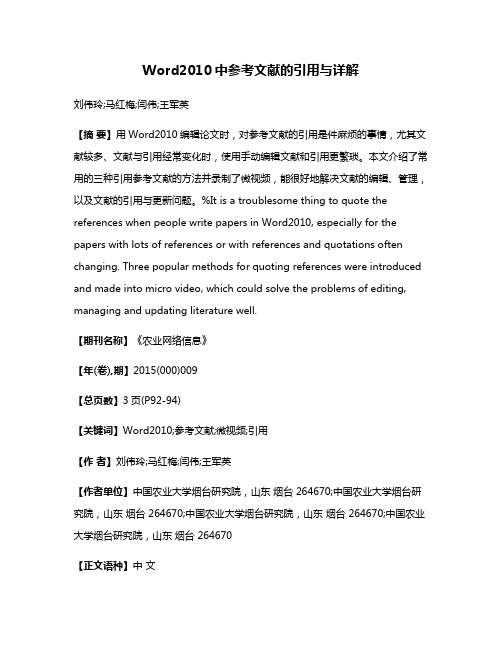
Word2010中参考文献的引用与详解刘伟玲;马红梅;闫伟;王军英【摘要】用Word2010编辑论文时,对参考文献的引用是件麻烦的事情,尤其文献较多、文献与引用经常变化时,使用手动编辑文献和引用更繁琐。
本文介绍了常用的三种引用参考文献的方法并录制了微视频,能很好地解决文献的编辑、管理,以及文献的引用与更新问题。
%It is a troublesome thing to quote the references when people write papers in Word2010, especially for the papers with lots of references or with references and quotations often changing. Three popular methods for quoting references were introduced and made into micro video, which could solve the problems of editing, managing and updating literature well.【期刊名称】《农业网络信息》【年(卷),期】2015(000)009【总页数】3页(P92-94)【关键词】Word2010;参考文献;微视频;引用【作者】刘伟玲;马红梅;闫伟;王军英【作者单位】中国农业大学烟台研究院,山东烟台 264670;中国农业大学烟台研究院,山东烟台 264670;中国农业大学烟台研究院,山东烟台 264670;中国农业大学烟台研究院,山东烟台 264670【正文语种】中文【中图分类】G250不管写学术论文或者毕业论文,参考文献的引用是不可缺少的一部分。
参考文献不仅有助于作者在有限篇幅中阐述论著的研究背景及相关的论点和论据,同时也可使读者便捷追溯相关文献资料和数据[1]。
Word 2010添加参考文献
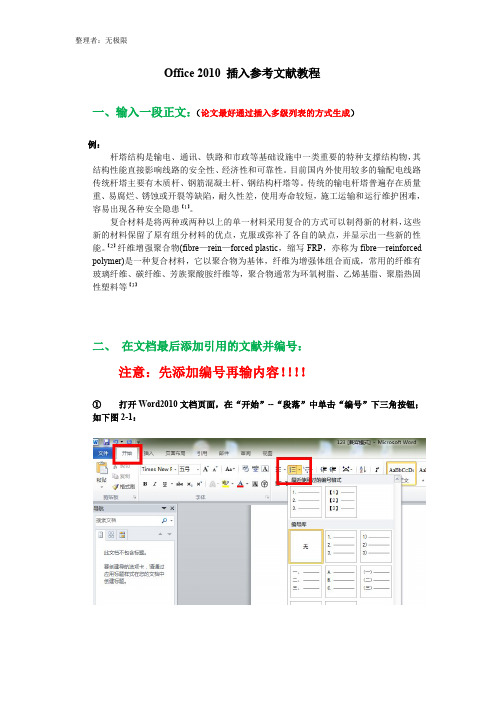
Office 2010插入参考文献教程一、输入一段正文:(论文最好通过插入多级列表的方式生成)例:杆塔结构是输电、通讯、铁路和市政等基础设施中一类重要的特种支撑结构物,其结构性能直接影响线路的安全性、经济性和可靠性。
目前国内外使用较多的输配电线路传统杆塔主要有木质杆、钢筋混凝土杆、钢结构杆塔等。
传统的输电杆塔普遍存在质量重、易腐烂、锈蚀或开裂等缺陷,耐久性差,使用寿命较短,施工运输和运行维护困难,容易出现各种安全隐患【1】。
复合材料是将两种或两种以上的单一材料采用复合的方式可以制得新的材料,这些新的材料保留了原有组分材料的优点,克服或弥补了各自的缺点,并显示出一些新的性能。
【2】纤维增强聚合物(fibre —rein —forced plastic ,缩写FRP ,亦称为fibre —reinforced polymer)是一种复合材料,它以聚合物为基体,纤维为增强体组合而成,常用的纤维有玻璃纤维、碳纤维、芳族聚酸胺纤维等,聚合物通常为环氧树脂、乙烯基脂、聚脂热固性塑料等【3】二、在文档最后添加引用的文献并编号:注意:先添加编号再输内容!!!!①打开Word2010文档页面,在“开始”--“段落”中单击“编号”下三角按钮;如下图2-1:注意,参考文献的上标是教程做完后生成的,而不是最开始就有②在列表中选择符合我们要求的编号类型就能将第一个编号插入到文档中。
③在第一个编号后面输入文本内容,按回车键将自动生成第二个编号;如下图2-2:以同样的方法可以添加多个用到的参考文献;注意,此时参考文献只是添加并未插入!如下图2-3::三:插入文献:在正文需要插入参考文献的地方,点击“插入”—“交叉引用”---引用类型“编号项”---选择要插入的文献;如下图1所示:点击“插入”后关闭;插入后如下图2所示:将正文中的插入文献编号选中,按组合键“ctrl”+“shift”+“+”将编号变为上标,如下图3所示:按相同方法依次插入多个文献,如图4所示:图3-2:图3-4:四:引用文献的整理:在正文中插入新引用的参考文献例如:要求在引用文献【1】和【2】之间的正文中插入新的参考文献(假设参考文献名为:武汉大学电气工程学院);⑴在结尾的参考文献中相应位置(由要求知插入在文献【1】和【2】之间)插入此文献,由于设置了编号,原文献【2】以后的参考文献编号会自动更改;如下图4-1所示:⑵在正文中按第三步的办法同样插入新的参考文献【2】;如下图4-2所示:(注意:此时正文中参考文献编号并未自动更改)⑶先ctrl+S保存下文件,然后ctrl+A选中全文,右键“更新域”(可能需选择“更新整个目录”);如下图4-3所示:⑷回到正文可发现参考文献编号已经自动更改;如下图4-4所示:图4-1:图4-2:图4-3:图4-4:参考文献:【1】黄玲,曾静,杨金根等.复合材料在输电杆塔和变电构架中的应用[C].2009输变电年会论文集.2009:399-403【2】武汉大学电气工程学院【3】夏开全.纤维增强树脂基复合材料输电杆塔及其应用进展[C].//FRP与结构补强.2005:173-177【4】刘泉,任宗栋,默增禄.复合材料在输电杆塔中的应用研究[J].玻璃钢/复合材料,2012,01:53-56【5】五、参考文献格式获取:从中国知网之类的数据库获取参考文献格式的方法:(以参考文献【3】--夏开全.纤维增强树脂基复合材料输电杆塔及其应用进展---为例)1、进入中国知网数据库,输入查询“纤维增强树脂基复合材料输电杆塔及其应用进展”,选中正确的文献,点击“导出/参考文献”如下图5-1所示:2、在新窗口选中后点击“导出/参考文献”3、点击复制到剪切板,然后到Word中粘贴即可!。
Word 2010 参考文献标注

Microsoft Office Word 2010 参考文献标注集锦1. 插入尾注首次插入尾注时,将光标定位到论文中要插入参考文献的位置,点击“引用”→显示“脚注和尾注” 对话框→“位置”项中选择“尾注”/“文档结尾”→“格式”项中“编号格式”(默认为“i, i i, iii, …”改为“1, 2, 3, …”)、“编号”选择“连续”→“应用更改”项中选择“整篇文档”→“插入”,如图1所示(红色椭圆标记)。
图1 插入尾注示意图在点击“应用”按钮后,就会在该处插入一个上标格式的序号“1”,(这是我们希望的格式)光标则会自动跳到文档结尾处,此时,显示的仍是一个上标格式的序号“1”,这不是我们所希望的,需要更正,处理方法有二:一是选中尾注中的序号“1”,按“ctrl+shift+=”快捷键则可使序号不再是上标格式的;二是选中尾注中的序号“1”,右击鼠标,出现一个菜单,选择“字体”,出现“字体对话框”,勾去“效果”栏中“上标”前的“√”即可(后续序号处理相同)。
对着上标“1”前面双击鼠标,光标就会回到文章内容中已插入参考文献的位置,此时,即可继续插入参考文献了,步骤也很简单,只需点击“引用”→“插入尾...2.用替换功能给脚注和尾注编号加方括号呢?采用默认的1,2,3插入尾注,在做完所有工作后,再用Word的特殊字符将尾注编号格式替换为带方括号格式的[1],[2],[3]即可,当然也可以替换为<>{}【】()等想要的任何格式。
具体操作办法如下:如果用了尾注就查找尾注标记^e,然后全部替换为[^&]即可;如果用了脚注就查找脚注标记^f,再全部替换为[^&]便可以了。
3.两个地方需要引用同一篇文献——交叉引用当你在文档中第N(N=2,3,4……. )次引用前面文档曾经引用过的文献时,这时宜采用“交叉引用”。
方法:按“插入/引用/交叉引用”,出现一菜单,在引用类型中选择“尾注”,引用内容为“尾注编号”,这时在菜单中会出现你曾经编写过的所有尾注,选择你需要的,按“插入”按钮即完成交叉引用了。
word参考文献标注怎么操作

word参考文献标注怎么操作
操作方法
01
光标移到要加入参考文献标注的地方,菜单中“插入”——“引用”——“脚注和尾注”。
02
确定后在该处就插入了一个上标“1”,而光标自动跳到文章最后,前面就是一个上标“1”,这就是输入第一个参考文献的地方。
03
重复上面的步骤,加入其它参考文献标注
04
修改标注样式,在全文中,查找(Ctrl+F)——高级——特殊字符——尾注标记(它会自动显示^e)——替换为[^&]。
05
删除参考文献前面一条短横线,切换到普通视图,菜单中“视图”——“普通”——“脚注”——尾注的编辑栏。
06
在尾注右边的下拉菜单中选择“尾注分隔符”,这时那条短横线出现了,选中它,删除。
再在下拉菜单中选择“尾注延续分隔符”,这是那条长横线出现了,选中它,删除。
07
切换回到页面视图,参考文献插入已经完成。
如何用Word编辑参考文献_论文格式_
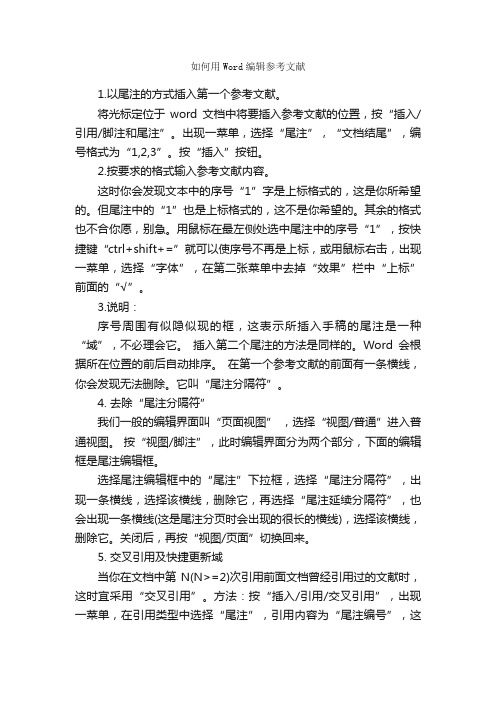
如何用Word编辑参考文献1.以尾注的方式插入第一个参考文献。
将光标定位于word文档中将要插入参考文献的位置,按“插入/引用/脚注和尾注”。
出现一菜单,选择“尾注”,“文档结尾”,编号格式为“1,2,3”。
按“插入”按钮。
2.按要求的格式输入参考文献内容。
这时你会发现文本中的序号“1”字是上标格式的,这是你所希望的。
但尾注中的“1”也是上标格式的,这不是你希望的。
其余的格式也不合你愿,别急。
用鼠标在最左侧处选中尾注中的序号“1”,按快捷键“ctrl+shift+=”就可以使序号不再是上标,或用鼠标右击,出现一菜单,选择“字体”,在第二张菜单中去掉“效果”栏中“上标”前面的“√”。
3.说明:序号周围有似隐似现的框,这表示所插入手稿的尾注是一种“域”,不必理会它。
插入第二个尾注的方法是同样的。
Word会根据所在位置的前后自动排序。
在第一个参考文献的前面有一条横线,你会发现无法删除。
它叫“尾注分隔符”。
4. 去除“尾注分隔符”我们一般的编辑界面叫“页面视图” ,选择“视图/普通”进入普通视图。
按“视图/脚注”,此时编辑界面分为两个部分,下面的编辑框是尾注编辑框。
选择尾注编辑框中的“尾注”下拉框,选择“尾注分隔符”,出现一条横线,选择该横线,删除它,再选择“尾注延续分隔符”,也会出现一条横线(这是尾注分页时会出现的很长的横线),选择该横线,删除它。
关闭后,再按“视图/页面”切换回来。
5. 交叉引用及快捷更新域当你在文档中第N(N>=2)次引用前面文档曾经引用过的文献时,这时宜采用“交叉引用”。
方法:按“插入/引用/交叉引用”,出现一菜单,在引用类型中选择“尾注”,引用内容为“尾注编号”,这时在菜单中会出现你曾经编写过的所有尾注,选择你需要的,按“插入”按钮即完成交叉引用了。
快捷更新域:交叉引用不会自动更新。
怎么办?按“ctrl+A”选择所有内容后,按“F9”键就可以完成手动更新。
)1、两栏文档的页码插入2、另有妙用的Ctrl+Z3、将样式传给其他文档4、巧用Alt键实现图片的精确定位5、去除Word页眉下横线6、设置上下标注7、选择合适的粘贴格式8、斜线表头的处理9、自动标注汉字拼音1、两栏文档的页码插入大家是否注意到,在Word中将文档分成两栏,然后再插入页码时,每页两栏只有一个页码。
如何用Word编辑参考文献
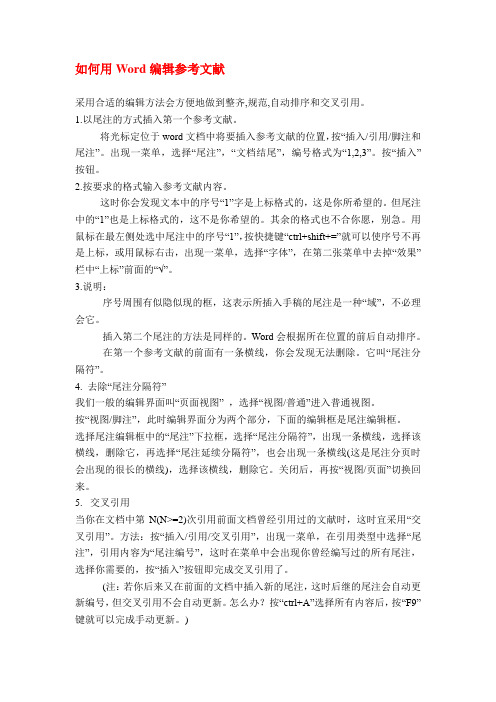
如何用Word编辑参考文献采用合适的编辑方法会方便地做到整齐,规范,自动排序和交叉引用。
1.以尾注的方式插入第一个参考文献。
将光标定位于word文档中将要插入参考文献的位置,按“插入/引用/脚注和尾注”。
出现一菜单,选择“尾注”,“文档结尾”,编号格式为“1,2,3”。
按“插入”按钮。
2.按要求的格式输入参考文献内容。
这时你会发现文本中的序号“1”字是上标格式的,这是你所希望的。
但尾注中的“1”也是上标格式的,这不是你希望的。
其余的格式也不合你愿,别急。
用鼠标在最左侧处选中尾注中的序号“1”,按快捷键“ctrl+shift+=”就可以使序号不再是上标,或用鼠标右击,出现一菜单,选择“字体”,在第二张菜单中去掉“效果”栏中“上标”前面的“√”。
3.说明:序号周围有似隐似现的框,这表示所插入手稿的尾注是一种“域”,不必理会它。
插入第二个尾注的方法是同样的。
Word会根据所在位置的前后自动排序。
在第一个参考文献的前面有一条横线,你会发现无法删除。
它叫“尾注分隔符”。
4. 去除“尾注分隔符”我们一般的编辑界面叫“页面视图” ,选择“视图/普通”进入普通视图。
按“视图/脚注”,此时编辑界面分为两个部分,下面的编辑框是尾注编辑框。
选择尾注编辑框中的“尾注”下拉框,选择“尾注分隔符”,出现一条横线,选择该横线,删除它,再选择“尾注延续分隔符”,也会出现一条横线(这是尾注分页时会出现的很长的横线),选择该横线,删除它。
关闭后,再按“视图/页面”切换回来。
5. 交叉引用当你在文档中第N(N>=2)次引用前面文档曾经引用过的文献时,这时宜采用“交叉引用”。
方法:按“插入/引用/交叉引用”,出现一菜单,在引用类型中选择“尾注”,引用内容为“尾注编号”,这时在菜单中会出现你曾经编写过的所有尾注,选择你需要的,按“插入”按钮即完成交叉引用了。
(注:若你后来又在前面的文档中插入新的尾注,这时后继的尾注会自动更新编号,但交叉引用不会自动更新。
word参考文献交叉引用的连续多项引用-百度经验
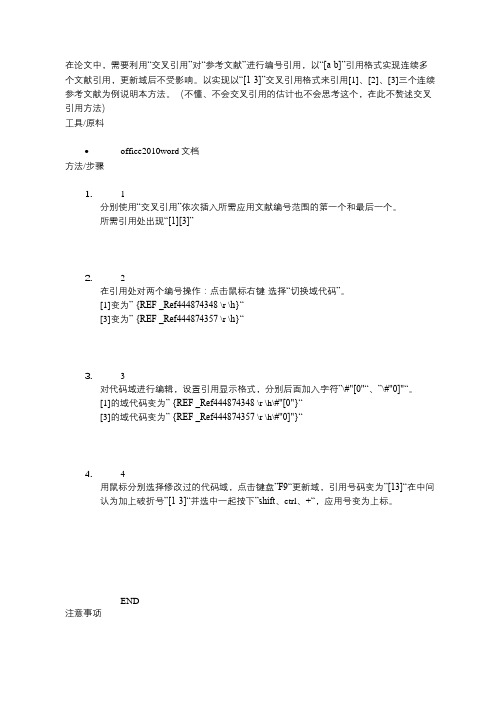
在论文中,需要利用“交叉引用”对“参考文献”进行编号引用,以“[a-b]”引用格式实现连续多个文献引用,更新域后不受影响。
以实现以“[1-3]”交叉引用格式来引用[1]、[2]、[3]三个连续参考文献为例说明本方法。
(不懂、不会交叉引用的估计也不会思考这个,在此不赘述交叉引用方法)
工具/原料
• office2010word文档
方法/步骤
1. 1
分别使用“交叉引用”依次插入所需应用文献编号范围的第一个和最后一个。
所需引用处出现“[1][3]”
2. 2
在引用处对两个编号操作:点击鼠标右键-选择“切换域代码”。
[1]变为” {REF _Ref444874348 \r \h}“
[3]变为” {REF _Ref444874357 \r \h}“
3. 3
对代码域进行编辑,设置引用显示格式,分别后面加入字符”\#"[0"“、”\#"0]"“。
[1]的域代码变为” {REF _Ref444874348 \r \h\#"[0"}“
[3]的域代码变为” {REF _Ref444874357 \r \h\#"0]"}“
4. 4
用鼠标分别选择修改过的代码域,点击键盘”F9“更新域,引用号码变为”[13]“在中间认为加上破折号”[1-3]“并选中一起按下”shift、ctrl、+“,应用号变为上标。
END
注意事项
•同理可实现“[13-4]”类似的间隔引用格式投票(223) 已投票(223)
有得(0)
我有疑问(0)。
MSoffice2010中插入参考文献和更新域的方法

MSoffice2010中插入参考文献和更新域的方法
插入参考文献方法
1)首先插入尾注,并将尾注的编号格式选为数字型的(如下图所示)。
(后续步骤在所有参考文献都插入完毕后再修改,否则再插入文献后,新的参考文献的序号的格式还是原来的样子。
)
2)给序号加方括号。
将光标放到正文开头,然后选择工具栏中的“替换”,在查找内容框中填^e,在替换为框中填[^&],在“格式”→“字体”中选中“下标”和“上标”的选项,最后选择全部替换。
3)修改尾注中序号字体的格式。
将光标放到尾注的开头,然后选择工具栏中的“替换”,在
查找内容框中填[^e],然后在“格式”→“字体”中只选中“下
标”,在替换为框中填^&,在格式——字体中取消“下标”和“上标”的选项,最后选择全部替换。
PS:在正文中引用参考文献时,可以采用“交叉引用”的方式进行引用,这样当参考文献的
序号变化时,只要“更新域”就可以了。
更新域的方法:
更新域的方法
a、最简单的更新域的方法是右击域代码,从弹出的右击菜单中选择“更新域”项即可。
b、还有一种方法就是利用“F9”功能键实现更新域操作。
在选中域代码块的情况下,按“F9”即可实现更新域操作。
c、如果想更新文档中所有域代码,只需要全选文档,按“F9”即可。
1.另外,我们还可以选择在打印文档时,实现域的更新操作。
点击“Office按钮”->
“Word选项”。
切换至“显示”选项卡,勾选“打印前更新域”项,并点击“确定”按钮即可。
word编辑参考文献.doc
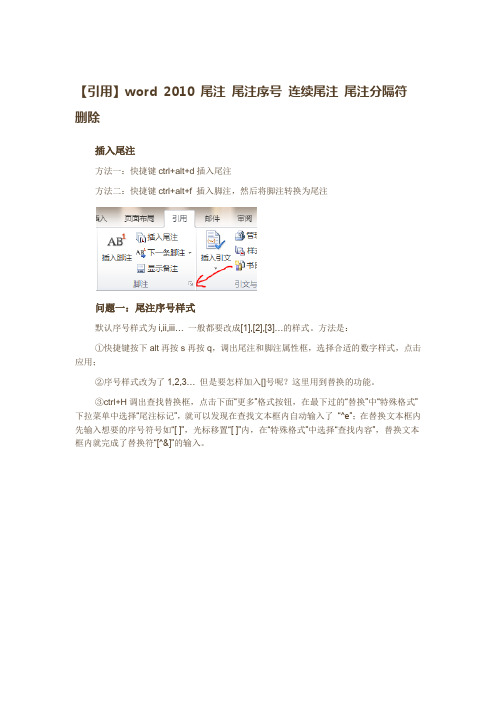
【引用】word 2010 尾注尾注序号连续尾注尾注分隔符删除插入尾注方法一:快捷键ctrl+alt+d插入尾注方法二:快捷键ctrl+alt+f 插入脚注,然后将脚注转换为尾注问题一:尾注序号样式默认序号样式为i,ii,iii… 一般都要改成[1],[2],[3]…的样式。
方法是:①快捷键按下alt再按s再按q,调出尾注和脚注属性框,选择合适的数字样式,点击应用;②序号样式改为了1,2,3… 但是要怎样加入[]号呢?这里用到替换的功能。
③ctrl+H调出查找替换框,点击下面“更多”格式按钮,在最下过的“替换”中“特殊格式”下拉菜单中选择“尾注标记”,就可以发现在查找文本框内自动输入了“^e”;在替换文本框内先输入想要的序号符号如“[ ]”,光标移置“[ ]”内,在“特殊格式”中选择“查找内容”,替换文本框内就完成了替换符“[^&]”的输入。
这一步最好是在全文完成后,参考文献齐全了再一次全部替换,不然加一次文献改一次,就会比较麻烦。
问题二:连续尾注问题引用文献特别在文献综述部分,常常要把几篇引文列在一起,如[21-25],但是word 没有这一功能,又不能将中间的文献删去,否则尾注引文也会自动删除,所以只好用比较笨的方法实现:①先按照常规的方法将所有尾注插入好,包括替换样式,如有连续的尾注先不处理,例如形成[3][4][5][6]这样的连续尾注,下面要变成“[3-6]”的形式。
②选择字符“][4][5][”,快捷键按下alt再按H-FN调出字体属性框,在“效果”选项中勾上“隐藏”的复选框,将所选字符隐藏。
这样形式上达到要求,而且也能够保留引文链接。
问题三:尾注前短横线的删除word在尾注前会自动加上一条横线,一般都要将其去掉:①将视图改为“草稿”②ctrl+alt+d调出下方的尾注编辑栏,在下拉菜单中选择“尾注分隔符”,这时短横线出现了,可以将其删除了。
1. 以尾注的方式插入第一个参考文献。
word2010添加论文引用

word2010添加论文引用添加参考文献的方法很多,最麻烦的估计就是一个一个地写编号,然后对应到参考文献页中写全了。
可能,最简单方法是用自动编号加上交叉引用。
在这里,介绍用尾注实现。
这种方法,相对于自动编号加交叉引用要麻烦一些,但有其优点,比如,当鼠标指到正文引用处会提示引用的文献。
经过实践,只要按照如下的步骤即可完成:(1)在引用处,进入“引用”项中,点开“脚注”右下角的箭头,配置如Figure 1所示:Figure 1脚注和尾注然后选择“插入”即可。
这时,光标定位到文档结尾处,你能看到一个带虚线框的编号,即参考文献的编号,将该参考文献内容写完。
注意,双击该编号则光标定位到引用处;双击引用处编号则光标定位到参考文献内容处。
因此,推荐一边写论文一边写参考文献。
(2)往后的参考文献引用,只需要直接使用“引用”项中“插入尾注”即可,编号自动,不需调整。
需要注意的是,如果多处引用同一篇参考文献时,不能采用“插入尾注”的方法,采用的是“插入”(或者是“引用”)项中的“交叉引用”,配置如Figure2所示。
对于交叉引用的编号,需要人为添加中括号,并设置为上标形式(“shift”+“ctrl”+“=”)。
如果有新的参考文献引用插入或删除,需要“更新域”,确保交叉引用的编号也随之修改(尾注编号自动修改)。
Figure 2交叉引用尾注(3)当整篇论文写完,参考文献引用也完成后,需要在编号上添加中括号,这将使用“开始”项中的“替换”功能。
对于尾注,将“^e”替换为“[^&]”(如果是脚注,则将“^f”替换为“[^&]”),但是替换时“不限定格式”要处于灰色状态。
如Figure3所示。
替换时,最好将光标定位在文档最前,然后选择“全部替换”。
需要注意的是,如果后来有新的参考文献插入引用时,最好是先将光标定位到该插入的引用前,然后“查找下一处”,最后选择“替换”,切记不要直接“全部替换”!Figure3替换和查找(4)到这里,你会发现,正文部分引用的编号及参考文献内容处的编号都是上标格式,当然,正文部分编号应该是上标格式的,但是参考文献处的编号不应该是上标格式,这一点可以通过格式刷改正。
word参考文献编辑
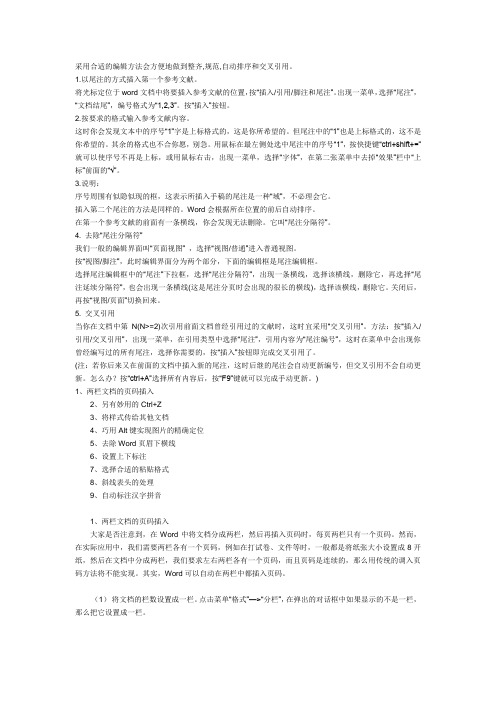
采用合适的编辑方法会方便地做到整齐,规范,自动排序和交叉引用。
1.以尾注的方式插入第一个参考文献。
将光标定位于word文档中将要插入参考文献的位置,按“插入/引用/脚注和尾注”。
出现一菜单,选择“尾注”,“文档结尾”,编号格式为“1,2,3”。
按“插入”按钮。
2.按要求的格式输入参考文献内容。
这时你会发现文本中的序号“1”字是上标格式的,这是你所希望的。
但尾注中的“1”也是上标格式的,这不是你希望的。
其余的格式也不合你愿,别急。
用鼠标在最左侧处选中尾注中的序号“1”,按快捷键“ctrl+shift+=”就可以使序号不再是上标,或用鼠标右击,出现一菜单,选择“字体”,在第二张菜单中去掉“效果”栏中“上标”前面的“√”。
3.说明:序号周围有似隐似现的框,这表示所插入手稿的尾注是一种“域”,不必理会它。
插入第二个尾注的方法是同样的。
Word会根据所在位置的前后自动排序。
在第一个参考文献的前面有一条横线,你会发现无法删除。
它叫“尾注分隔符”。
4. 去除“尾注分隔符”我们一般的编辑界面叫“页面视图” ,选择“视图/普通”进入普通视图。
按“视图/脚注”,此时编辑界面分为两个部分,下面的编辑框是尾注编辑框。
选择尾注编辑框中的“尾注”下拉框,选择“尾注分隔符”,出现一条横线,选择该横线,删除它,再选择“尾注延续分隔符”,也会出现一条横线(这是尾注分页时会出现的很长的横线),选择该横线,删除它。
关闭后,再按“视图/页面”切换回来。
5. 交叉引用当你在文档中第N(N>=2)次引用前面文档曾经引用过的文献时,这时宜采用“交叉引用”。
方法:按“插入/引用/交叉引用”,出现一菜单,在引用类型中选择“尾注”,引用内容为“尾注编号”,这时在菜单中会出现你曾经编写过的所有尾注,选择你需要的,按“插入”按钮即完成交叉引用了。
(注:若你后来又在前面的文档中插入新的尾注,这时后继的尾注会自动更新编号,但交叉引用不会自动更新。
怎么办?按“ctrl+A”选择所有内容后,按“F9”键就可以完成手动更新。
- 1、下载文档前请自行甄别文档内容的完整性,平台不提供额外的编辑、内容补充、找答案等附加服务。
- 2、"仅部分预览"的文档,不可在线预览部分如存在完整性等问题,可反馈申请退款(可完整预览的文档不适用该条件!)。
- 3、如文档侵犯您的权益,请联系客服反馈,我们会尽快为您处理(人工客服工作时间:9:00-18:30)。
Microsoft Office Word 2010 环境下
论文之参考文献
编辑方法与技巧
华夏一建
不管是撰写毕业论文,还是发表学术文章,都不可避免地要面对参考文献的编辑工作。
而很多人编辑参考文献的方法多为手动录入,一旦插入或删除文献就得重新编辑,效率不高,效果不好。
参考文献之于论文,犹如人体器官之于身体,不可或缺,至关重要。
因此,有必要对如何在Microsoft Office Word 2010环境下编辑论文参考文献有一定的了解和掌握。
本人结合自身经历并参考网上的一些方法技巧,对此作了详细的概况,希望能为大家提供一些帮助。
1. 插入尾注
首次插入尾注时,将光标定位到论文中要插入参考文献的位置,点击“引用”→显示“脚注和尾注”对话框→“位置”项中选择“尾注”/“文档结尾”→“格式”项中“编号格式”(默认为“i, ii, iii, …”改为“1, 2, 3, …”)、“编号”选择“连续”→“应用更改”项中选择“整篇文档”→“插入”,如图1所示(红色椭圆标记)。
图1 插入尾注示意图
在点击“应用”按钮后,就会在该处插入一个上标格式的序号“1”,(这是我们希望的格式)光标则会自动跳到文档结尾处,此时,显示的仍是一个上标格式的序号“1”,这不是我们所希望的,需要更正,处理方法有二:一是选中尾注中的序号“1”,按“ctrl+shift+=”快捷键则可使序号不再是上标格式的;二是选中尾注中的序号“1”,右击鼠标,出现一个菜单,选择“字体”,出现“字体对话框”,勾去“效果”栏中“上标”前的“√”即可(后续序号处理相同)。
对着上标“1”前面双击鼠标,光标就会回到文章内容中已插入参考文献的位置,此时,即可继续插入参考文献了,步骤也很简单,只需点击“引用”→“插入尾注”即可(见图1中蓝色三角标记)。
2. 如何为数字添加“[]”,出现[1],[2]样式的效果
在完成论文所有参考文献的插入后,我们会发现,参考文献中的序号是数字样式的“1,2,3,…”而非“[1],[2],[3],…”(当然,视期刊/会议的要求而定),如何为数字添加“[]”出现“[1],[2]”样式的效果呢?方法如下:
按住“ctrl+F”热键,会在文档左侧出现一个“导航”栏,点击右侧的倒三角,点击“替换”,调出“查找和替换对话框”。
点击“查
找”项中“”按钮,在“查找”栏中选择“特殊格式”/“尾注标记”,此时,在“查找内容”下拉框中出现“^e”,表示在尾注中查找。
转向“替换”项,在“替换为”下拉框中输入“[^&]”,点击“全部替换”按钮即可得到想要的效果,如图2所示。
图2 出现[i]样式的效果示意图
3. 如何缩短文献标注,出现[1-6]样式的效果
在1,2全部完成后,进行缩短文献标注操作。
方法如下:
(1)点击“文件”菜单,选择“选项”,出现“Word选项”对话框,选择:自定义功能区→将“常用命令”切换到“所有命令”,找到“隐藏”命令;选择“新建选项卡”并重命名(假设为“华夏一建”)→“新建组”重命名为“隐藏”,添加到“华夏一建”栏,确定,如图3所示。
图3 Word选项示意图
(2)在页面视图模式下,选中“][2][3][4][5][”,点击刚刚添加的“隐藏”命令即可,然后在数字1和6之间输入“-”(若需出现上标格式,按“ctrl+shift+=”快捷键则可),这样就会出现[1-6]样式的效果了。
4. 删除“尾注分隔符”和“尾注接续分隔符”
方法同3,在此就不在介绍了,有兴趣的朋友可以尝试。
如图4所示。
图4 添加新组项后效果
在页面视图直接点击刚刚添加的命令即可看到分隔符在下面独立的框中显示,并可以编辑了,直接删除即可。
5. 交叉引用
当在论文中多次引用文章曾引用过的文献时,采用“交叉引用”方法为妙。
流程如图5所示:
图5 交叉引用示意图。
